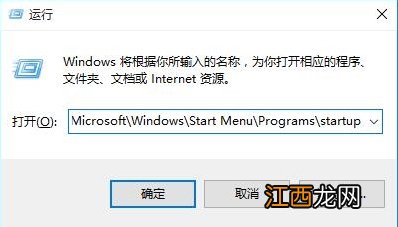
文章插图
2、将需要开机自动运行的任意东西 , 程序、文件夹都可以 , 复制到该文件夹中即可实现开机自动运行 。 如图:
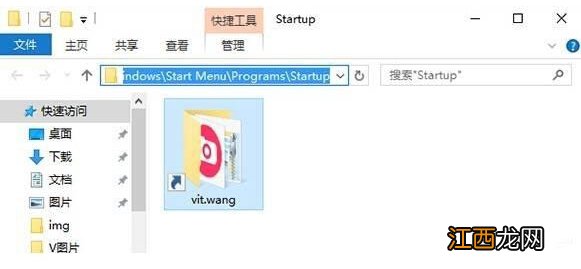
文章插图
删除开机启动项:#f#
1、右键点击任务栏 , 然后启动任务管理器;如图:
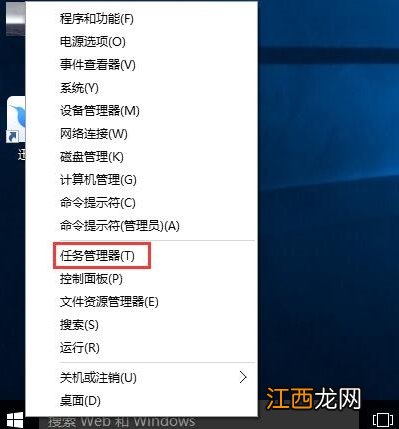
文章插图
2、切换到【启动】选卡;如图:
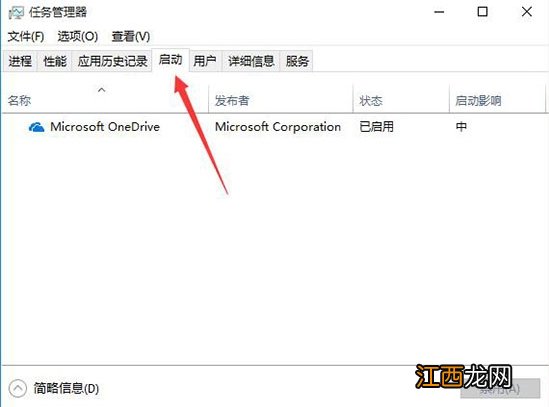
文章插图
3、在下面将不需要开机启动的程序上单击右键 , 选择【禁用】即可 。 如图:
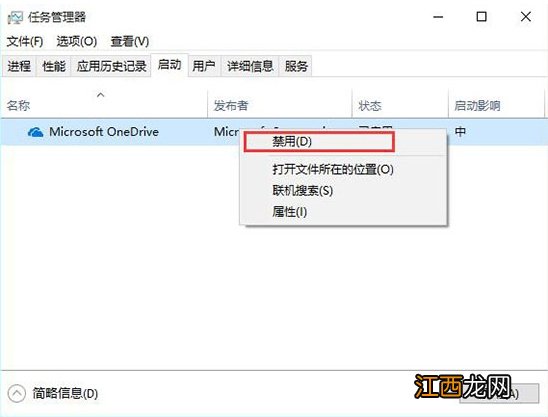
文章插图
【开机启动项怎么设置,详解win10系统开机启动项的设置教程】 以上便是win10系统开机启动项的设置教程介绍了 , 不知道win10系统怎么设置开机启动项的用户 , 可以尝试上述方法步骤进行操作哦 。
相关经验推荐
- Win7运行软件报错“应用程序未能正常启动0xc000000d”怎么解决
- 滑冰、滑雪、泡温泉、赏冬景…… 景区娱乐项目多 让你乐嗨元旦
- 项指的是鹅的什么地方
- 水培玉兰花的养殖方法和注意事项
- 迎春花盆景怎么种植
- 小发财树的养殖方法和注意事项
- 合果芋的养殖方法和注意事项
- 50岁男性,想爬山、跑步行吗?想要养生,哪些运动项目更适合?
- 化学品存放应注意的事项包括哪些
- Win11系统开机进入安全模式的方法















